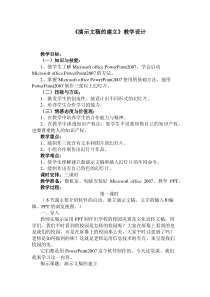 DOC
DOC
【文档说明】3.10《演示文稿的建立》教学设计7-七年级上册信息技术【西南师大版】.docx,共(4)页,20.248 KB,由小喜鸽上传
转载请保留链接:https://www.ichengzhen.cn/view-93879.html
以下为本文档部分文字说明:
《演示文稿的建立》教学设计教学目标:(一)知识与技能:1、使学生了解MicrosoftofficePowerPoint2007,学会启动MicrosoftofficePowerPoint2007的方法。2、掌握MicrosoftofficePowerPoint2007使用的基础方法,能用Po
werPoint2007制作三张以上幻灯片。(二)技能与方法:1、激发学生的创造性,能设计出不同形式的幻灯片。2、培养学生合作学习的能力。(三)情感态度与价值观:1、在教学中培养学生的合作能力与精神。2、在教学中渗透知识产权法,要学生不仅要珍惜自己的知识产权,也要尊重他人的
知识产权。教学重点:1、能制作三张含有文本和图片的幻灯片。2、小组合作制作出幻灯片作品。教学难点:1、使学生理解建立新演示文稿和插入幻灯片的不同命令。2、能制作出有自己特色的幻灯片。课时安排:三课时教学准备:微机室、电脑安装好Microsof
toffice2007、教学PPT。教学过程:第一课时(本节课主要介绍软件的启动、建立演示文稿、文字的输入和编辑、PPT的浏览视图。)一、导入教师先展示运用PPT制作出学校的校园风景及文化宣传文稿,同学们,我们平时看到的校园是怎样的校园呢?大家在屏幕上看到的也是我们的校园,可
是在屏幕上的校园那么美,大家平时注意到了吗?老师是如何做到的呢?这就是老师运用信息技术的有点,来呈现我们校园的美。它们都是用PowerPoint2007这个软件制作的,今天这堂课,我们就来学习这一内容。揭示课题:演
示文稿的建立二、新课教学(一)启动PowerPoint2007我们前面学过Word2007,两者的启动都是大同小异的。请学生用启动Word2007的方法启动PowerPoint2007。(生自己寻找方法,教师巡视启动情况
,并指导。)PPT演示给学生看:(启动PowerPoint:单击“开始”→“所有程序”→“MicrosoftPowerPoint”→“MicrosoftofficePowerPoint2007”单击)(二)新建第一张幻灯片1、教师说明:这时,屏幕上显示的是“PowerPoint
”的对话框,我们一般选择空演示文稿,再单击“确定”按钮,就弹出“新幻灯片”对话框。在这个框中列出了各种幻灯片的版式。今天,我们选择“标题幻灯片”版式。演示:用鼠标单击左上方的“标题幻灯片”版式,即可使用该版式。这时,在“PowerPoint”窗口的编辑区中就出现了所选版式的第一张幻灯
片,师介绍标题栏、菜单栏、工具栏等,现在就可以制作幻灯片了。(生边看屏幕,边听老师讲解。)(教师讲解完后,学生生打开PowerPoint2007窗口)2、教师在教师机演示:我们单击“单击此处添加标题”框,输入文字“兴仁县马马崖镇马场中学”。我们还可以像在Word中编
辑文字一样编辑PPT中的文字,单击格式工具栏中的按钮,对字体、字型、字号、颜色、对齐方式等进行设置。这样,第一张幻灯片就完成了。做好了第一张幻灯片后,我们还可以根据需要插入第二、第三张„„幻灯片。三、小结
本节课我们知道了如何启动PowerPoint2007程序、新建幻灯片、文字输入及编辑等幻灯片的简单操作。下面大家就联系一下我们所学的这些操作。第二课时(第二课时主要教学内容是幻灯片的新建及图形图片、音视频的插入、编辑,幻灯片的顺序调整)一、插入新幻灯片1、大家小组讨论一下:我们的
演示文稿的内容相当多,不可能一张幻灯片能把所有内容展示出来,怎样插入一张“空白”版式的幻灯片?2、教师根据讨论情况小结:插入新幻灯片的方法有多种,一种方法是:单击“插入”菜单中的“新幻灯片”命令,同样弹出“新幻灯片”对话框
,再单击对话框中的某种版式,再单击“确定”按钮。这时,在“PowerPoint”窗口的编辑区中就出现了所选版式的第二张幻灯片。另一种方法是:单击工具栏上的“新幻灯片”按钮,同样可以插入第二张幻灯片。第三种是在幻
灯片的视图位置右击,弹出对话框,点击“新建幻灯片”即可。教师强调:“插入”菜单中的“新幻灯片”命令是在原文件中插入一张幻灯片,而“文件”菜单中的“新建”命令,是建立一个不同的新文件,一定要仔细区分。二、制作第三张和第
四张幻灯片利用制作前两张幻灯片的方法分别制作“兴仁县马马崖镇马场中学2017年春季学期运动会”宣传文稿和“九年级(5)班”介绍宣传文稿。在此幻灯片中可以插入图片、音视频等来增加幻灯片外观效果。三、PowerPoint2007的视图方式(1)普通视图普通视图包含三种窗格:大纲窗格、
幻灯片窗格和备注窗格。这些窗格使得用户可以在同一位置使用演示文稿的各种特征。拖动窗格边框可调整不同窗格的大小。(2)幻灯片浏览视图幻灯片浏览视图中,可以在屏幕上同时看到演示文稿中的所有幻灯片缩图,可以在幻灯片之间添加、删除和移动幻灯片以
及选择动画切换。还可以预览多张幻灯片上的动画。四、幻灯片顺序调整在幻灯片的普通视图或者幻灯片视图状态下,点击需要调整的幻灯片,拖动幻灯片到相应的位置即可。第三课时(本节课主要让学生完成一个完整的演示文稿的设计)一、导入同学们,前面我
们学习了演示文稿的建立及设计,这节课大家就来亲自设计演示文稿,通过演示文稿来对我们学校作宣传。以“奋起中的马场中学”为主题。二、学生上机练习学生按要求进行分组练习,制作关于学校介绍的演示文稿。可进行小组讨论。制作要求:制作数张幻灯片,插入图片,文本格式设置,有音视频的插入等。教师巡视,个别辅导
,让学生根据要求保存文件。三、总结作业师选择几件学生作品,运用多媒体中的广播教学演示给大家看。比一比,谁做得最漂亮。(老师评,学生评。)四、巩固新知,总结这节课重点学习如何创建演示文稿,插入新幻灯片的方法,对文本进行格式设置。五.布置作业利用课下时间让学生搜集关于安全、好人好事等
方面的资料,下节课上机制作最少有四张幻灯片的演示文稿。
 辽公网安备 21102102000191号
辽公网安备 21102102000191号
 营业执照
营业执照